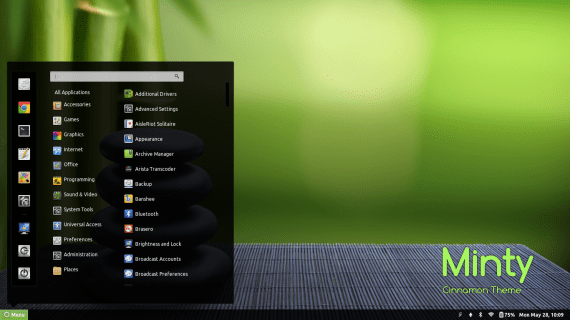
Es trifft jedes Mal härter der Zimtschreibtisch, der Desktop entwickelt von Linux Mint für Ihre Distribution und für jede Gnu / Linux-Distribution. Das "Glück" mit Zimt Im Vergleich zu anderen älteren Desktops wie Gnome oder KDE beginnen sie nicht bei Null, sondern aufgrund der Anforderungen, die ältere Desktops nicht erfüllen, sodass sie viele Eigenschaften aufweisen, die andere nicht haben. Eine Sache, die ich in Cinnamon gesehen habe, die zu dieser Zeit nicht in Gnome war, ist die Sammlung offizieller Erweiterungen für Zimt. Zu der Zeit gab es für den Fall Gnome einige Anwendungen, die in Gnome funktionierten, aber keine Verzeichnis der Erweiterungen, Themen oder Applets von wo der Gnome-Benutzer sicher herunterladen konnte.
Wo man Erweiterungen für Cinnamon findet
Google o EnteDuck Go sind immer eine gute Ressource, aber ein zuverlässiger Weg, um Erweiterungen oder Themen für Cinnamon zu erhalten, ist durch deine Website. Auf der offiziellen Cinnamon-Seite finden Sie Informationen zur Installation des Desktops in den verschiedenen Distributionen Gentoo sogar die beliebtesten wie Debian oder Ubuntu. Im Hauptmenü der Website Wir gehen zu Erweiterungen und dort finden wir eine Liste mit den Haupterweiterungen für Zimt. Denken Sie daran, dass sie nicht die einzigen sind, aber diese wurden mit Zimt erprobt und getestet, so dass sie eine gewisse «habenQualitätssiegel«.
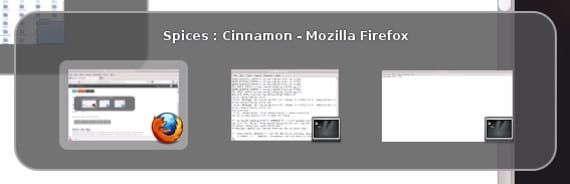
Wir werden "Erweiterungen»Und wir finden die gesamte Liste nach Beliebtheitsrang geordnet. Als Beispiel installieren wir Win7 Alt-Tab 2.1, eine Anwendung, mit der wir mit zwei Tasten auf unserer Tastatur ohne Maus oder Touchscreen zwischen Fenstern oder zwischen Desktops navigieren können. Als erstes laden wir die Erweiterung herunter, für die wir den Knopf drücken müssen «Herunterladen»In der Erweiterungsdatei.
Sobald wir die Erweiterung in unserem Team haben, entpacken wir sie in
~ / .local / share / cinnamon / extensions /
Jetzt müssen wir unseren Cinnamon-Desktop neu starten, damit die Erweiterung wirksam wird. Also starten wir entweder das System neu oder drücken «ALT + F2 ″,» r »,» Enter », der den Desktop neu startet und die neue Erweiterung funktioniert.
Fazit
Das Gute an diesem System ist, wie es bei anderen Desktops der Fall ist, dass wir mit Cinnamon den Desktop nach unseren Wünschen konfigurieren können, ohne ein Computer-Guru sein zu müssen, und ihn an unsere Bedürfnisse anpassen können, die sich je nach Zeit ändern können oder nicht und Zeit. unsere Umstände. Es ist auch gut zu wissen, dass viele die Minzfarbe von Linux Mint nicht mögen. Nun, hier haben Sie viele Alternativen, um das Aussehen zu ändern. Sie müssen nur einen Blick darauf werfen.
Mehr Informationen - Installieren Sie Cinnamon 1.6 unter Ubuntu 12.04,